

PRISMAsync Print Server tuo käyttöön CMYK-editorin, jonka pikselintarkan esikatselutoiminnon avulla voit säätää kalibroituja CMYK-käyriä työtasolla tuloksen parantamiseksi.
Työn CMYK-arvojen muokkaukseen on käytettävissä kaksi tilaa:
yksinkertaiseen CMYK-muokkaukseen tarkoitettu perustila, jossa värejä voidaan säätää nopeasti ja helposti liukusäätimien avulla.
tarkkaan CMYK-muokkaukseen tarkoitettu lisätoimintotila.
Ota huomioon, että värien yhdenmukainen toisto on vaikeaa, kun CMYK-käyriä säädetään työkohtaisesti.
Ennen kuin suoritat tämän toimenpiteen, tarkista, auttaako tulostimen kalibrointi takaamaan vaaditun värinlaadun. (Lisätietoja kalibroinnista)
Tässä osassa käsitellään seuraavia asioita:
CMYK-editorin avaaminen
CMYK-käyrien säätö perustilassa
CMYK-käyrien säätö lisätoimintotilassa
Valitse [Työt].
Siirry työn sijaintipaikkaan
Valitse muutettava työ.
Valitse [Muokkaa] - tai avaa [Muokkaa] -ikkuna koskettamalla työtä kaksi kertaa.
Valitse [Säädä kuvaa].
[Perustila] -ikkuna avautuu.
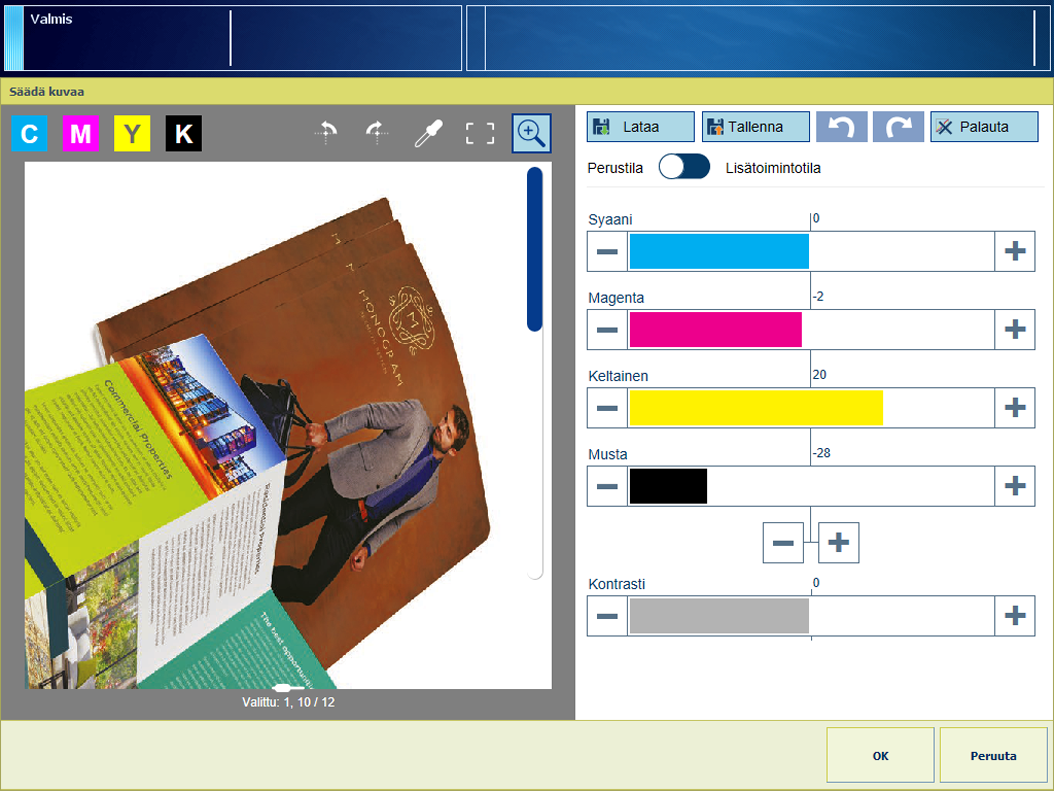 CMYK-editori perustilassa
CMYK-editori perustilassaSiirry pikkukuvanäkymään napauttamalla liukusäädinkuvaketta  .
.
Valitse niiden sivujen pikkukuvat, joita haluat säätää.
Jos valitset kaikki sivut, voit kumota valinnan napauttamalla yhtä pikkukuvaa pitkään.
Zoomaustoiminnolla  voit tarkistaa säätöjen tulokset tietyllä alueella.
voit tarkistaa säätöjen tulokset tietyllä alueella.
Panoroi kuvaa sormellasi.
Säädä neljän värin tiheysarvoja.
Valitse [OK].
Käytä alla olevaa taulukkoa CMYK-käyrien säätämiseen lisätoimintotilassa.
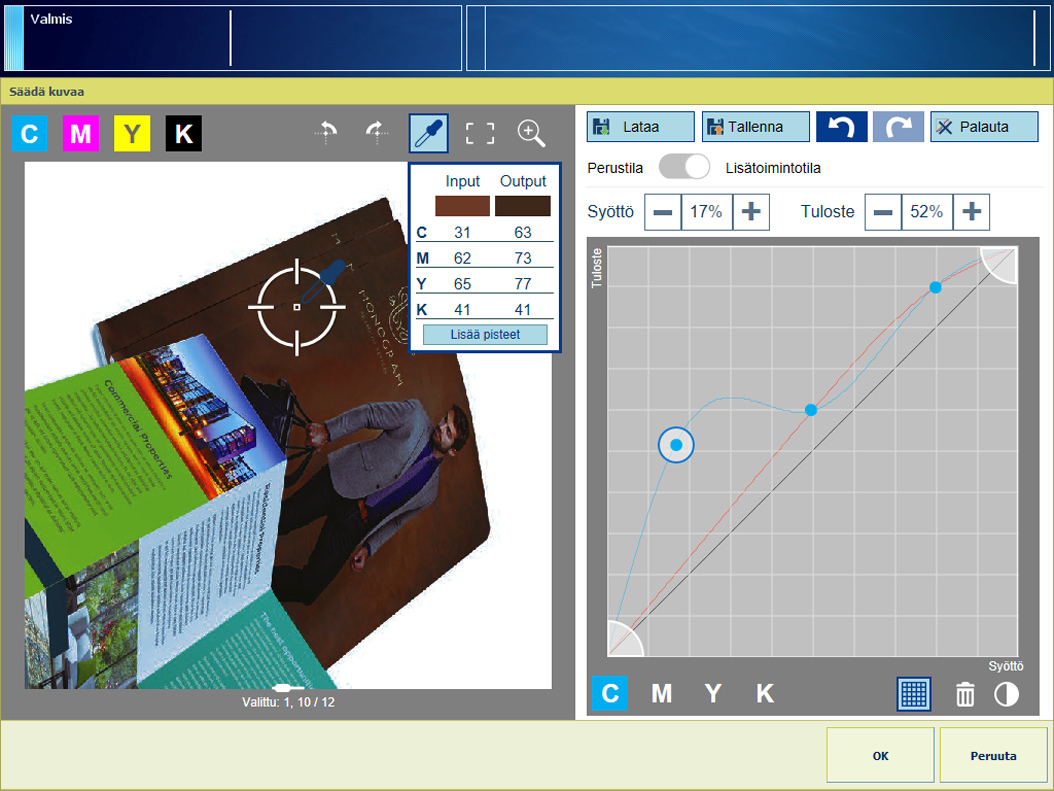 CMYK-editori lisätoimintotilassa
CMYK-editori lisätoimintotilassa|
Tehtävä |
Ohje |
|---|---|
|
Siirry lisätoimintotilaan |
|
|
Säilytä värit |
|
|
Ota esimääritetty CMYK-käyrä käyttöön |
|
|
Määritä värileikkausalue |
|
|
Säädä käyriä manuaalisesti |
|
|
Säädä kaikkien värien kontrastia |
|